При однородных фонах целесообразно использовать выделение цветовой области. Также эффективным средством может быть исключение цветовой области, которое иногда даже при неоднородных фонах дает хорошие результаты.
В трех примерах показываются возможности и ограничения выделения цветовой области и искллючения цветовой области. Примеры касаются кудрей, волос, Wirbelndes в воздухе, гладких волос и собачьей шерсти. Источник изображения: Giorgio Gruizza, pitrs, Sorin Popa @ Fotolia.com
Выделение волос через выбор цветовой области
Однородные фоны облегчают выделение волос. Обычно пытаются выбрать канал с наибольшим контрастом для выделения волос. Однако если в фоне есть только несколько похожих цветов, небольшой переход или даже только один цвет, выделение цветовой области может значительно быстрее дать приемлемые результаты.
Пример 1 – идеальная съемка: Wirbelndes в воздухе Hair
В этом примере у меня красный фон. Просмотр каналов показывает, что выбор здесь быстро сделать, потому что фон в канале практически черный. Мне просто нужно скопировать канал, дальше повысить контраст с помощью Коррекция тонов и осветлить волосы с помощью Укрепитель. Таким образом, я получу свой выбор волос. Я добавляю в документ текстуру фона через Файл> Разме и дублирую мой фоновый слой.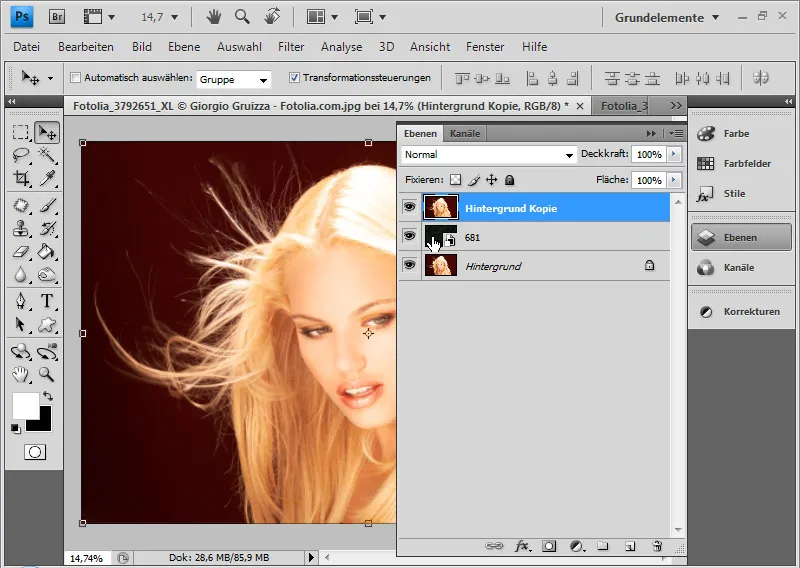
Вместо того, чтобы создать выделение через каналы, я выбираю в меню Выбор> Выбор цветовой области. Открывается диалоговое окно. Допуск определяет поведение на границах цветовой области. Чем выше установленный допуск, тем больше цветов будет учтено в выделении. Поскольку в случае волос должно быть достигнуто очень четкое разграничение между цветом и волосами, я выбираю низкий допуск около 20. Удерживая клавишу Shift, я выбираю цветовые области на красном фоне. С помощью клавиши Shift при каждом новом клике цветовая область существующего выбора цветовой области добавляется.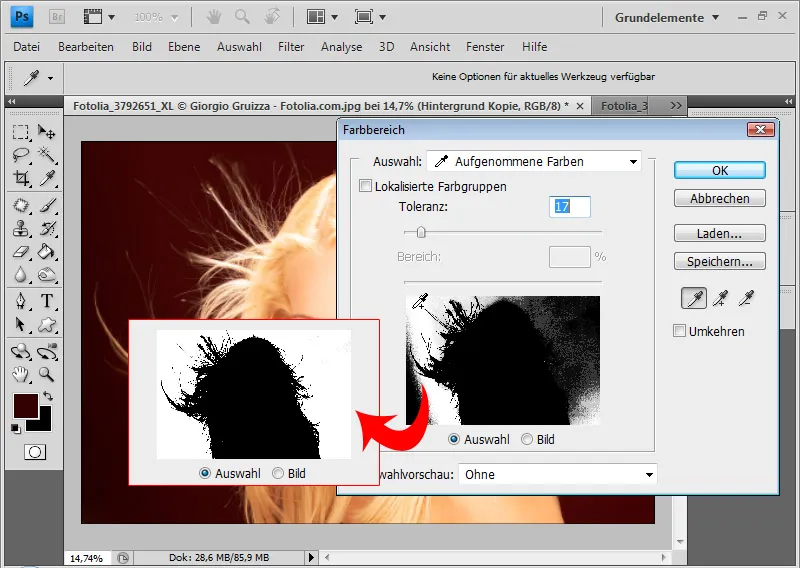
Когда красный фон полностью определен как белый, я могу подтвердить, нажав ОК. Теперь я изменяю выделение фона, нажав Ctrl+Shift+I. Теперь волосы выделены.
Я могу улучшить края. Для этого я активирую Инструмент выделения и выбираю в строке меню Улучшить край.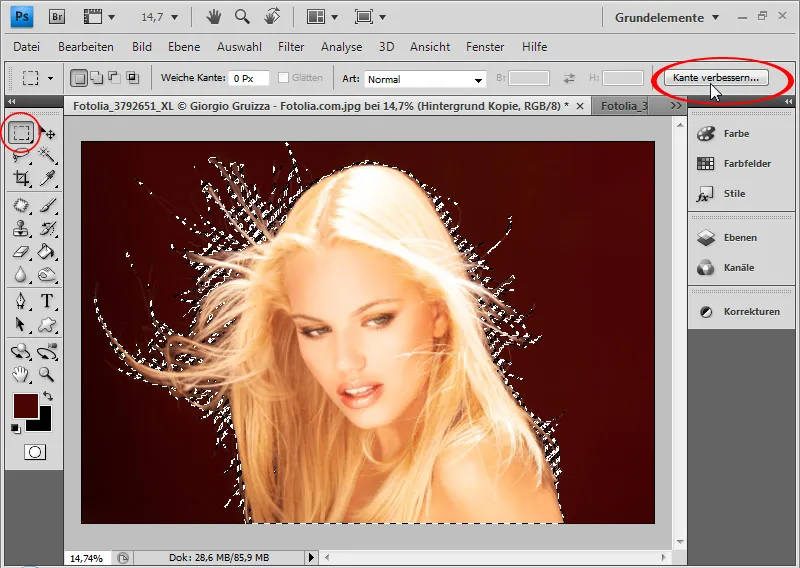
Здесь я определяю черный фон и уже вижу, каким будет результат. Теперь я могу немного усилить контраст края и слегка сгладить мелкие волоски.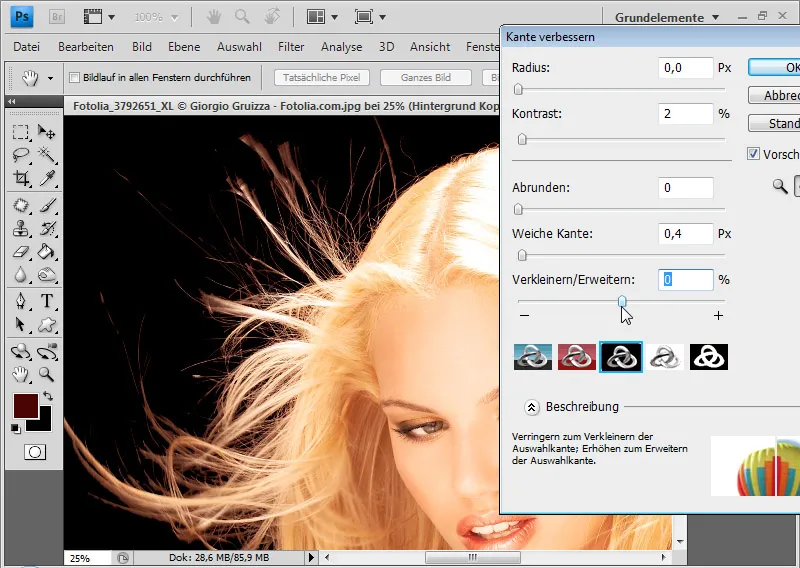
Затем я выбираю в панели слоев значок добавления маски слоя. Теперь мой выбор переходит в маску. Волосы освобождены.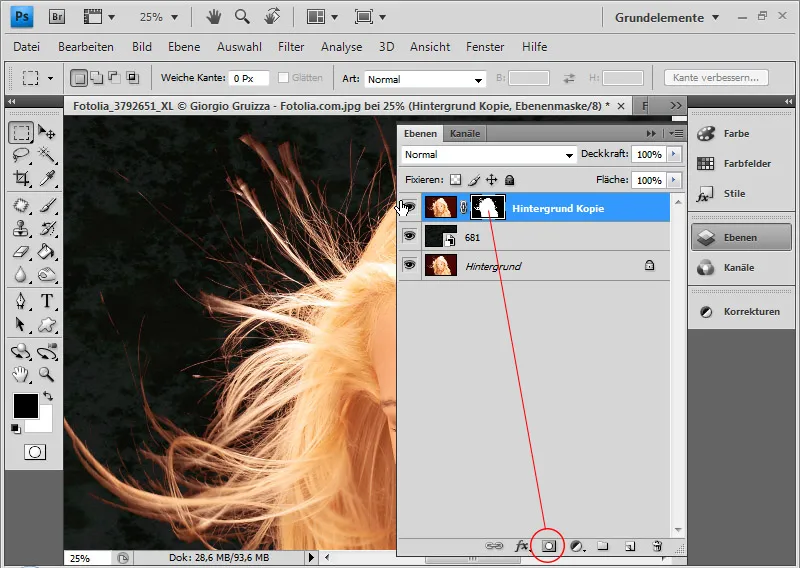
Я удаляю красную окантовку с помощью слоя настройки Оттенок/Насыщеность как маску выреза. Маска выреза - с помощью Alt и щелчка левой кнопкой мыши между слоем настройки и слоем волос или Ctrl+Shift+G - гарантирует, что слой настройки воздействует только на точно под ним лежащий слой. Я выбираю оттенок, который примерно соответствует светло-русым волосам.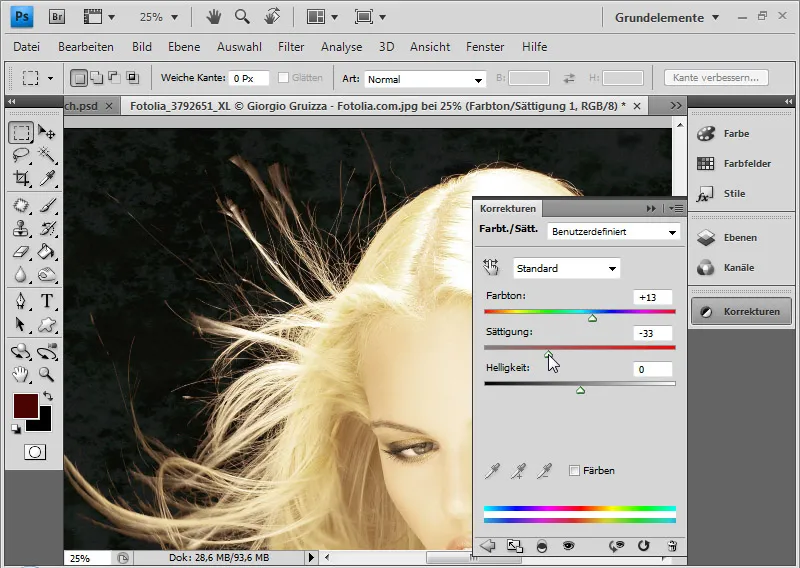
Затем я маскирую в маске слоя слоя настройки таким образом, что слой настройки воздействует только на области с красной окантовкой. Черным цветом я могу скрыть все области, которые не должны быть затронуты слоем настройки; в белой области действует слой настройки и выравнивает окантовку.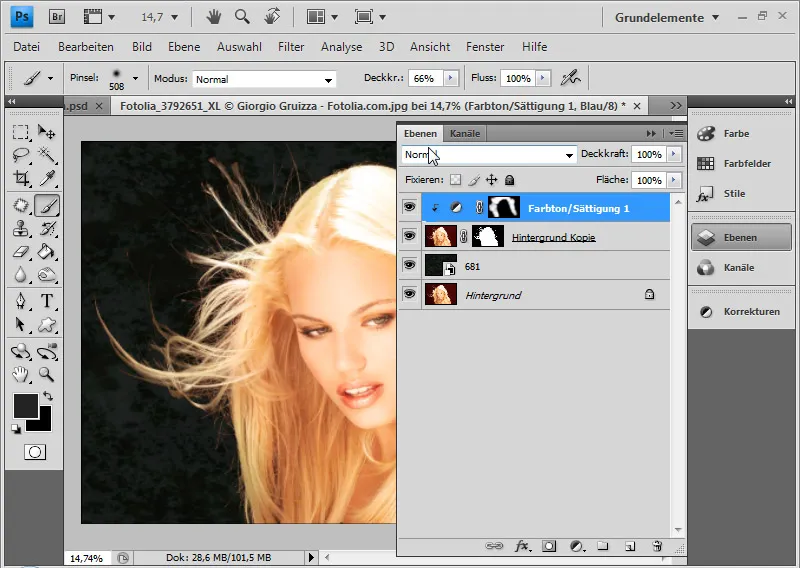
Моё выделение цветовой области готово. Выделение прошло очень хорошо. Выделение через каналы не дало бы лучших результатов.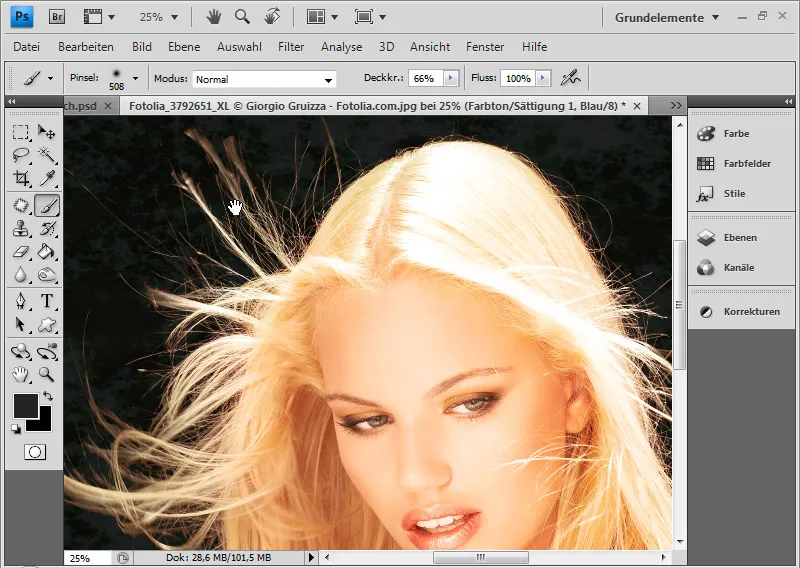
Пример 2 – немного сложный мотив: кудри
Посмотреть на каналы в этом примере не радует душу так же, как на первом образце.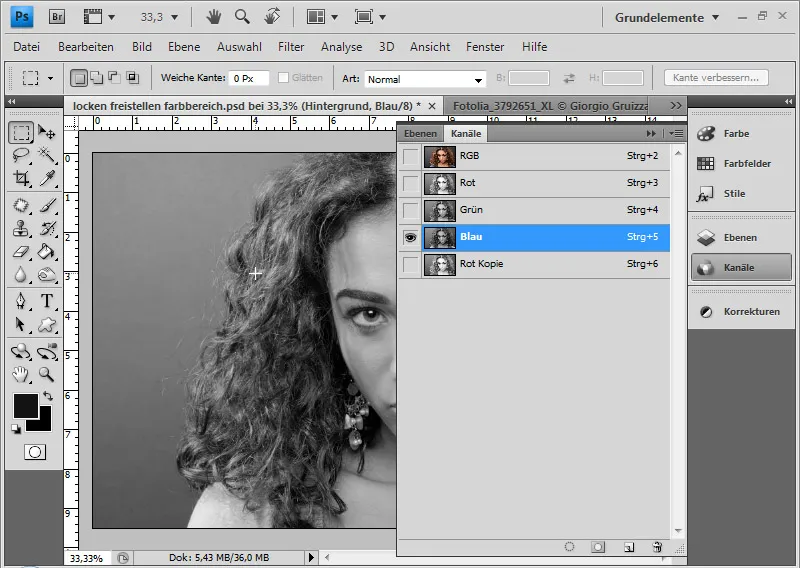
Даже после увеличения контраста здесь вполне приличные результаты мне удаётся достичь только с значительными затратами времени. Поэтому выделение волос через выделение цветовой области.
Я подтверждаю с помощью ОК и отменяю выбор с помощью Ctrl+Shift+I. С Улучшением краев я проверяю возможные оптимизации выбора.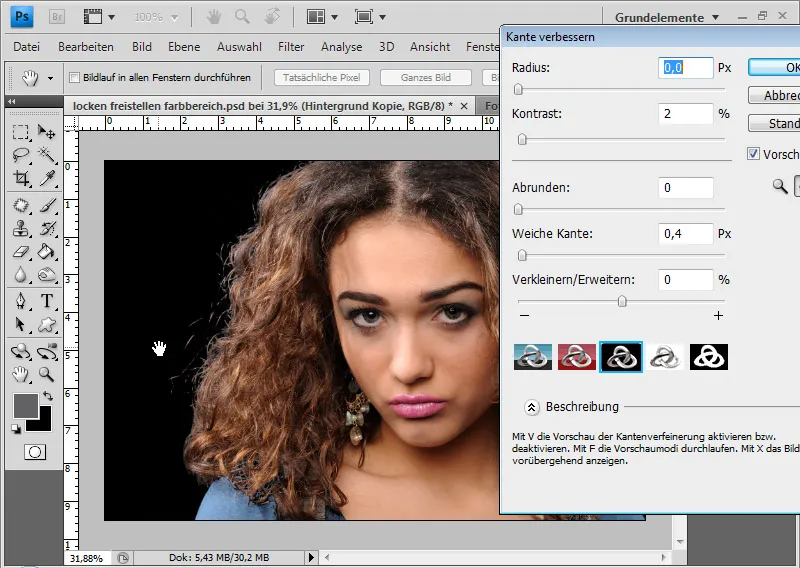
Я добавляю на слой Маску слоя, содержащую выбор.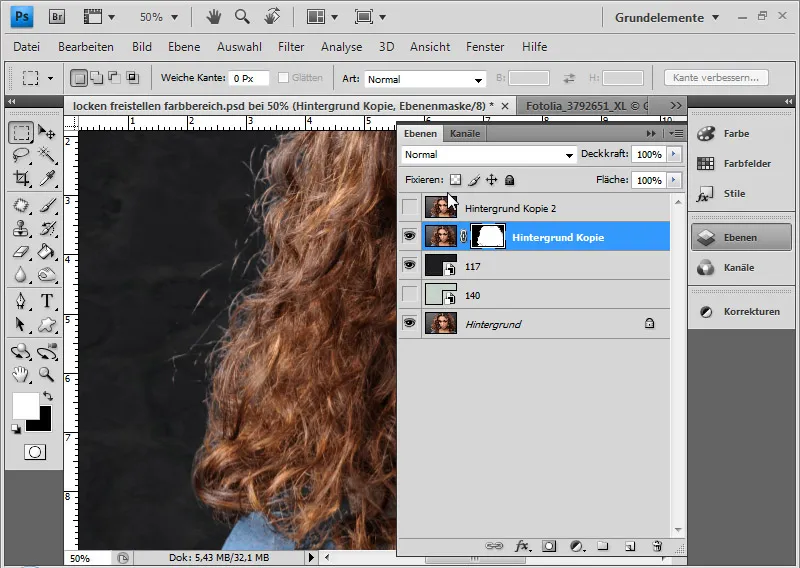
Эти шаги я повторяю с вторым слоем для правой части волос.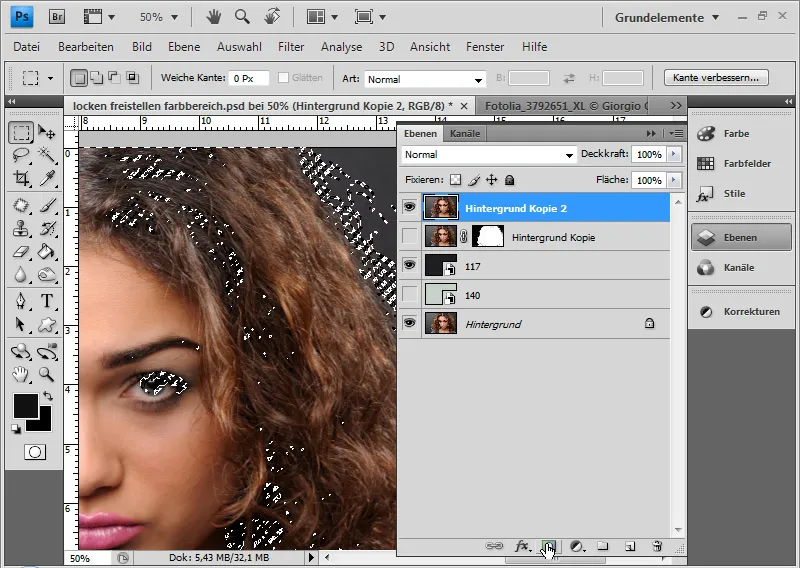
Я выделяю область от центра до края документа, закрашиваю верхнюю Маску слоя внутри области полностью черным цветом. Затем отменяю выбор с Ctrl+Shift+I и закрашиваю Маску слоя нижнего слоя полностью черным цветом. Таким образом, я провожу хорошее разграничение между обоими слоями.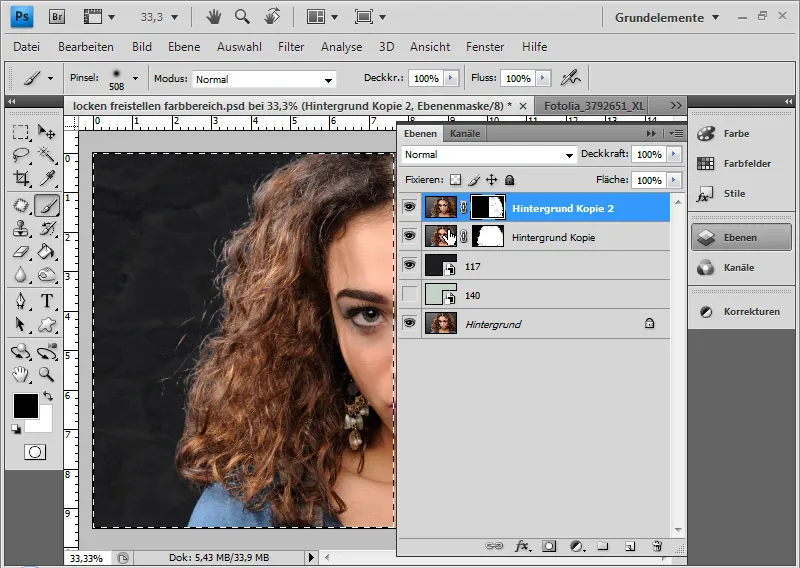
Теперь я чищу Маски слоев, так как некоторые остатки фона остаются черными. Также я проверяю наличие неровностей в белом цвете Маски слоя. С помощью кисти в черном или белом цвете в режиме Обычный и на волнистых участках с режимом Наложение цветов или с помощью Выгораживания для осветления и Затемнения для затемнения я улучшаю эти области.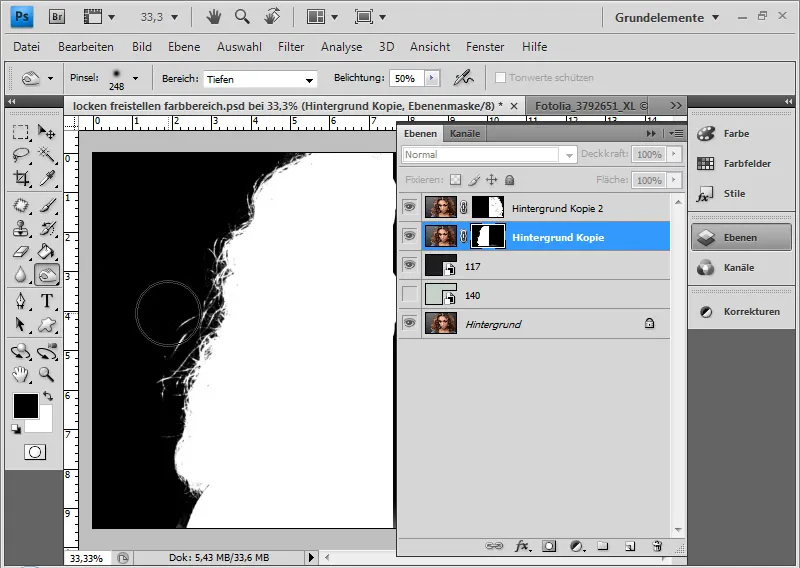
Левая сторона волос имеет некоторые неприятные участки. Я улучшаю их, выделяя область правой стороны с помощью Lasso, копирую и вставляю слева, преобразовывая. При необходимости края копии размываю мягко с помощью Маски слоя для плавного перехода.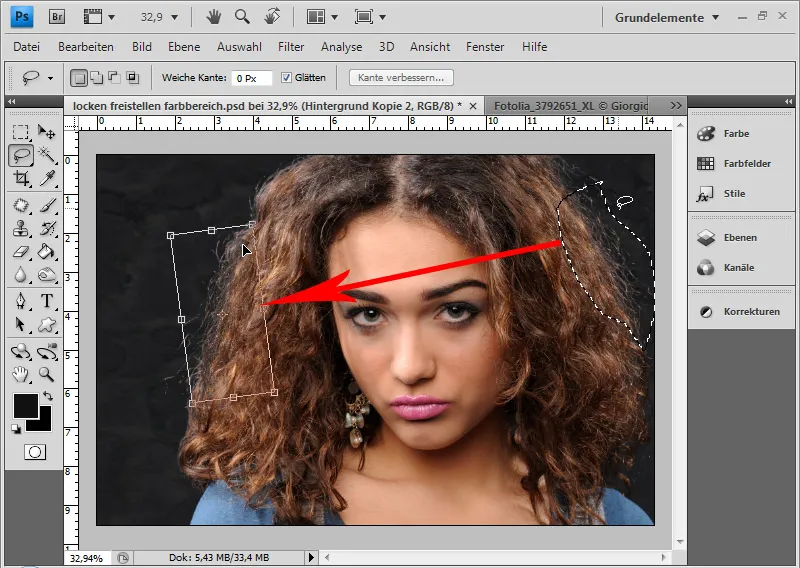
Моя картинка готова: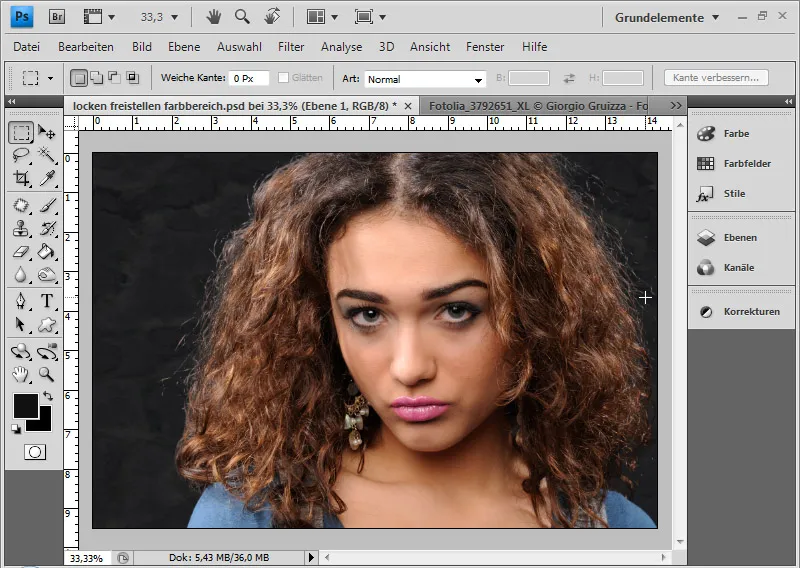
Границы этой техники:
В данном случае результат на темном фоне окажется достаточно хорошим. Ошибки будут легко прощены. На светлом фоне недостатки в обработке будут более чем очевидными.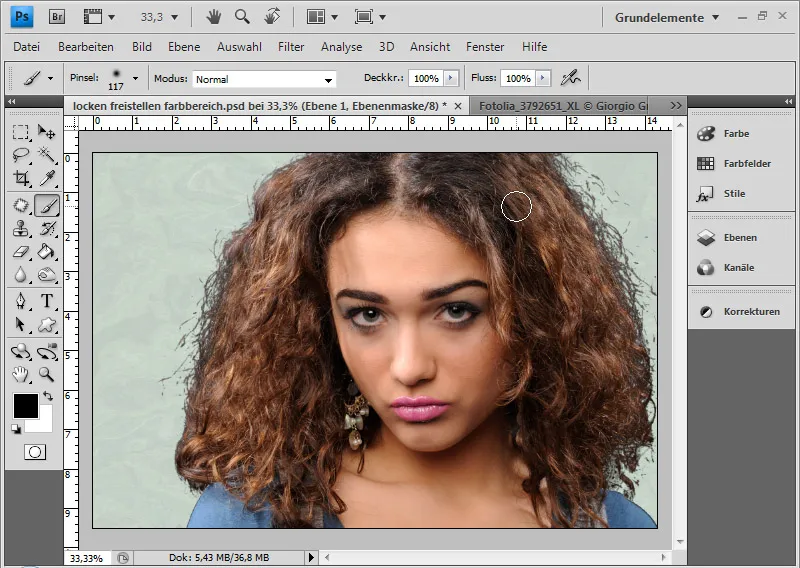
Получить такой результат можно только с большим трудом путем дополнительных копий областей волос – желательно с помощью Lasso в направлении линий волос – для их улучшения.
Вывод: Эта техника хорошо подходит для легких мотивов с едиными структурами волос и фона. Для средних мотивов результат зависит от последующей обработки. Если новый фон должен оставаться темным у темных волос, тогда стоит использовать эту технику. С Выделением можно ожидать примерно такого же результата, но Выбор канала потребует экстремально много времени во втором примере. На светлом фоне и у темных, неструктурированных волос эта техника рекомендуется с оговорками, так как все ошибки обработки сразу становятся видными.
Выделение волос с использованием выделения по диапазону цветов
Другая техника, которая затрагивает диапазоны цветов или тональности, – это техника исключения цветовых областей.
Оптимально, если в начале новый фон помещается под слоем с волосами.
Техника, к сожалению, мало известна и мало описана в книгах/журналах, однако даже здесь при определенных изображениях получаются очень хорошие и, что самое важное, очень быстрые результаты.
Когда можно использовать исключения цветовых областей?
Важно, чтобы в фоне не было слишком больших отличий в яркости, т.е. от темных тонов через средние до светлых. Тем не менее, с помощью некоторых хитростей можно частично исключить неровные фоны с разными яркостями. Всегда важно, как происходит переход от волос к фону. Это стандарт, от которого зависит, работает техника или нет. Если эту область удается очистить точно, то хорошие результаты возможны. Техника работает оптимально, если волосы светлые и фон находится в средних и темных оттенках, либо волосы темные и фон в средних оттенках до светлых.
Пример 1 - идеальный мотив: гладкие волосы, вихляющиеся в воздухе
Я дважды щелкаю по миниатюре слоя дублированного фонового слоя или вызываю меню Параметры заливки щелчком правой кнопки мыши на слое.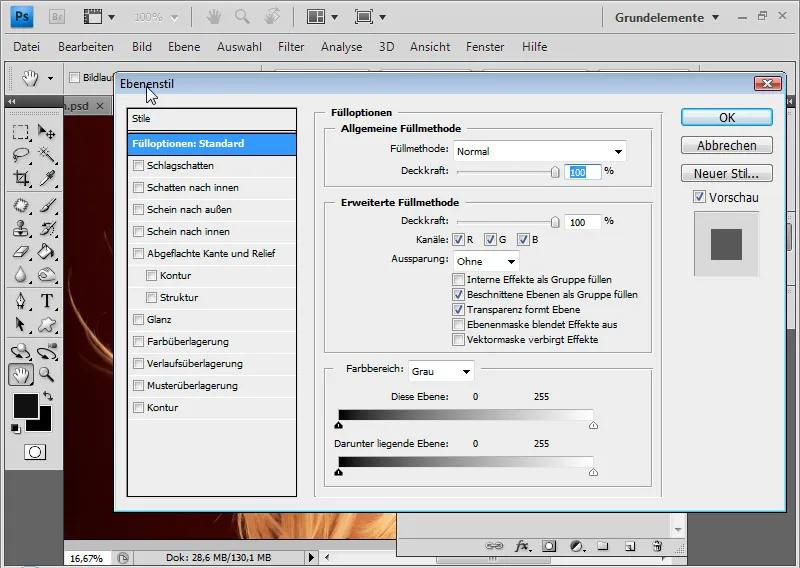
В Параметрах заливки цветного слоя я редактирую цветовую область слоя. Я устанавливаю цветовую область "Красный". С помощью двух ползунков для цветовой области я могу управлять тоновыми значениями. Это позволяет настроить так, чтобы, например, светлые тона слоя сохранялись, а темные до средних тона исключались. Я сдвинул левый ползунок вправо к центру, чтобы мне понравился результат.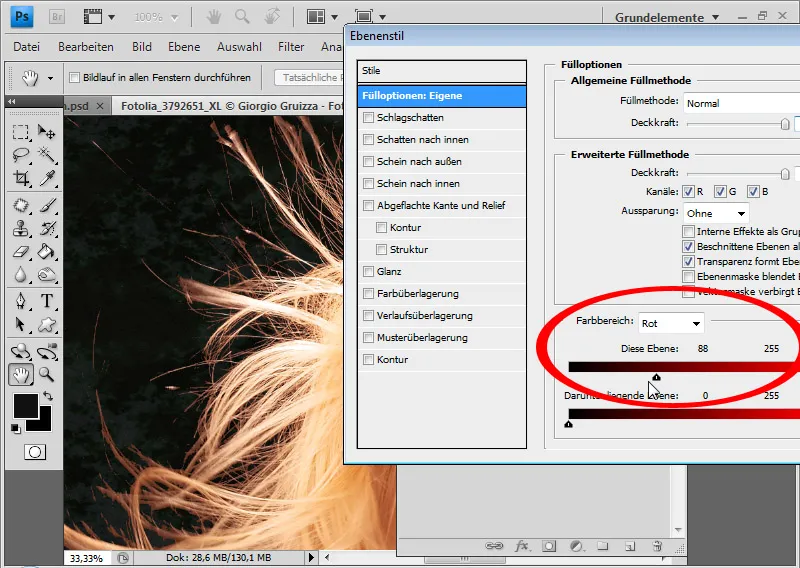
Переход может быть немного ступенчатым. Поэтому, удерживая клавишу Alt, я выбираю левую сторону ползунка и сдвигаю его еще раз влево. Маленький треугольник от ползунка отстегивается, обеспечивая плавный переход. Теперь я могу точно настроить оба ползунка.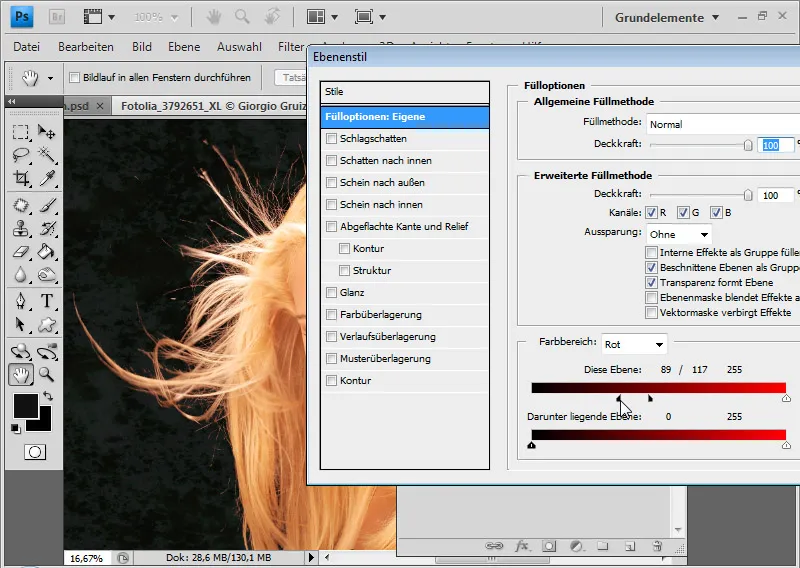
Здесь также есть красное обрамление. Я могу снова скорректировать его с помощью слоя настроек Оттенок/Насыщенность, как в первом примере.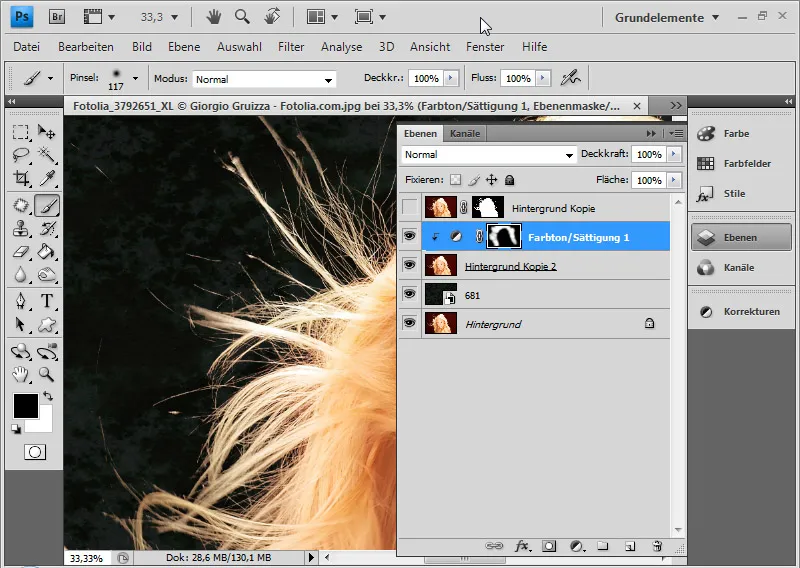
Мой выделенный объект готов с использованием техники выделения области цветов.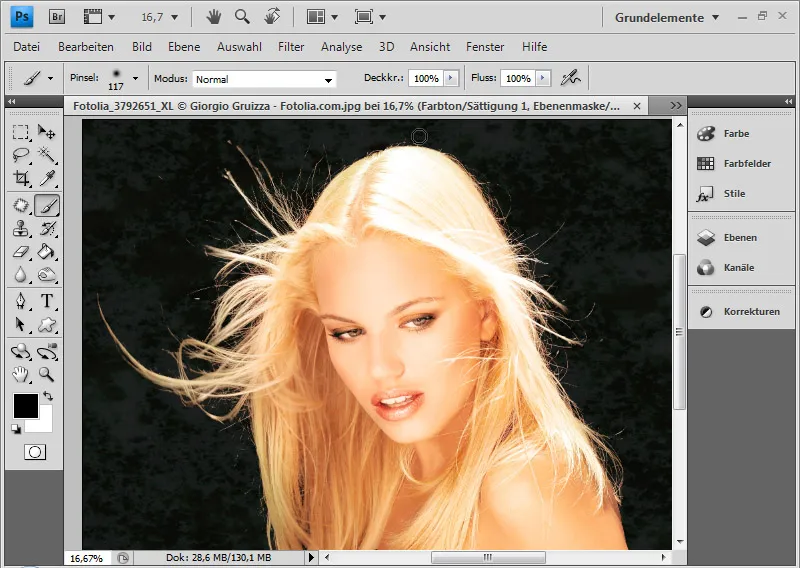
Пример 2 - немного сложная тема: собачья шерсть на неровном фоне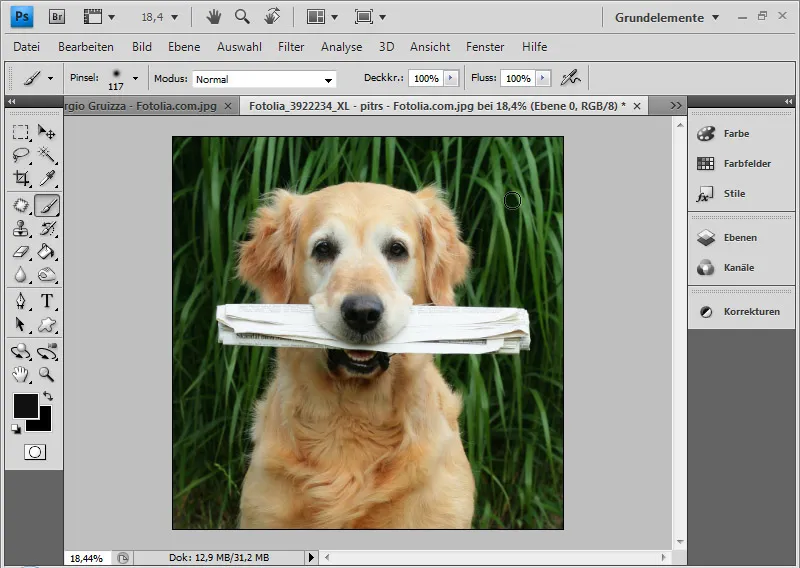
Я снова использовал текстуру в качестве нового фона.
Изучение каналов показывает, что выделение канала в данном случае возможно только с существенными усилиями.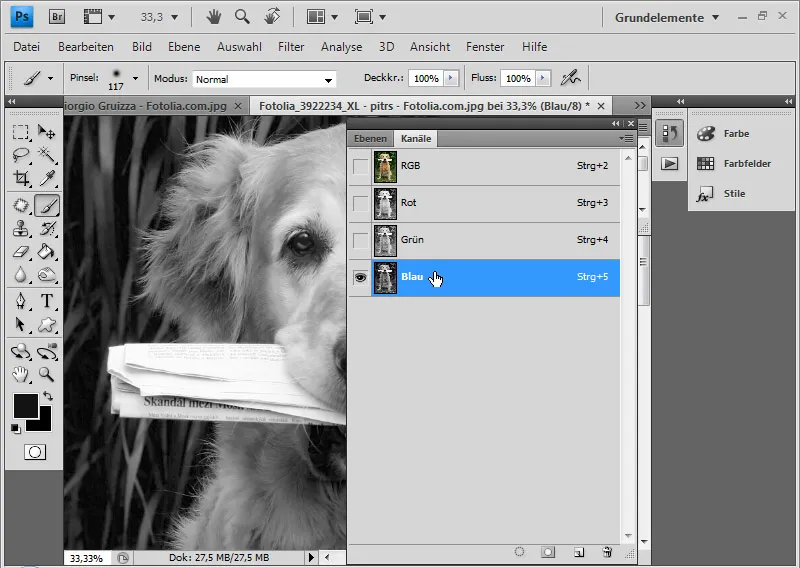
Выделение через Извлечение рекомендуется в данном случае, так же как и техника выделения области цветов, которую я собираюсь объяснить.
Я снова открываю опции заполнения. Левый ползунок я сдвинул вправо в центр на значение 130.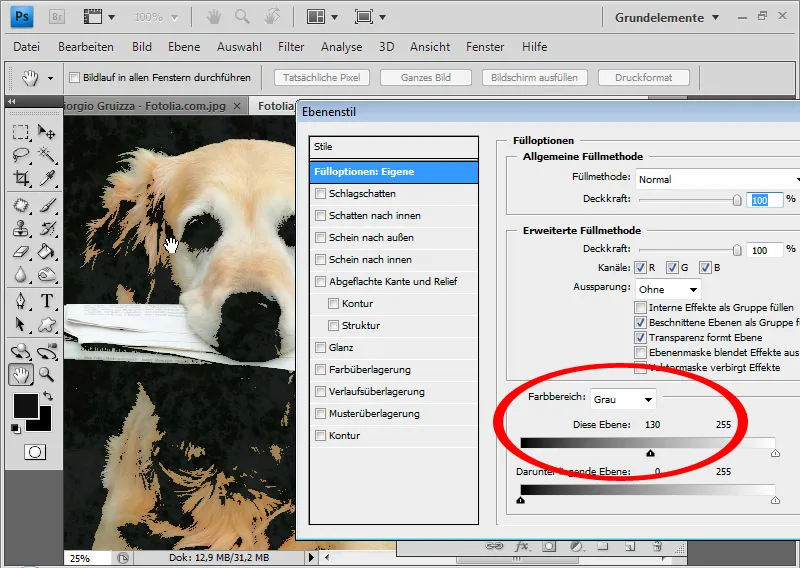
Для более плавного перехода я удерживаю клавишу Alt, выбираю левую сторону ползунка и сдвигаю его влево на значение 90. Маленький треугольник от ползунка отстегивается, обеспечивая плавный переход.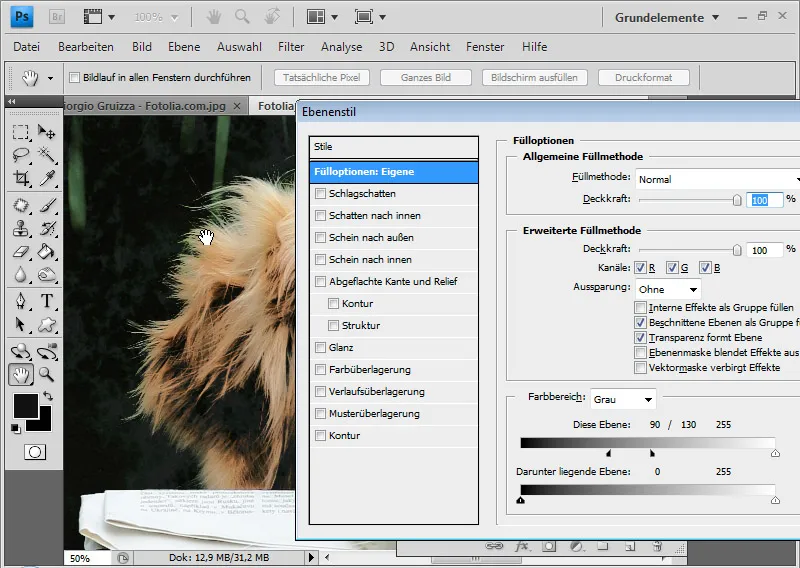
Я дублирую фоновый слой сочетанием клавиш Ctrl+J и помещаю его под ранее отредактированный слой. Некоторые области в собаке, такие как глаза, нос и морда, которые также состоят из средних и темных тонов, были скрыты. Поэтому я добавляю к дублированному слою маску слоя и показываю только внутренние области собаки.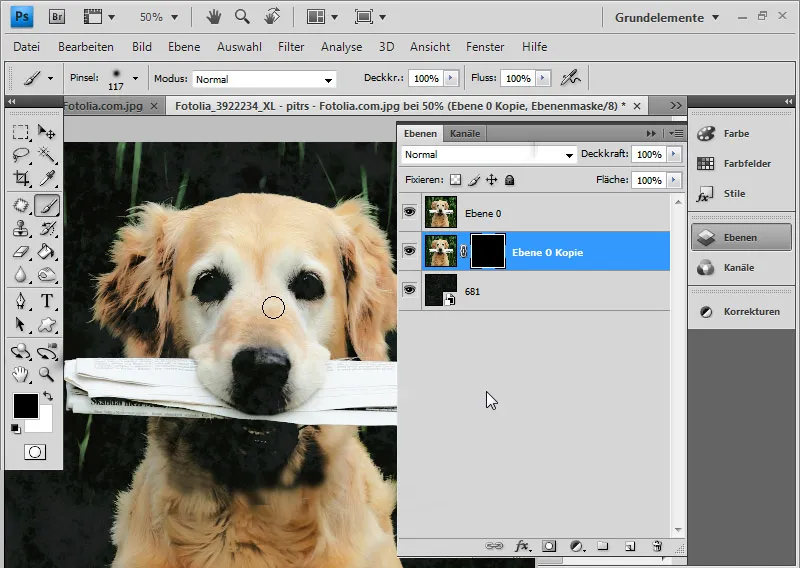
Пока у меня нет идеального результата. Большая часть шерстки уже выделена. Но так как фон был не однотонным, некоторые зеленые стебли все еще заметны, так как их тон близок к тонам шерсти.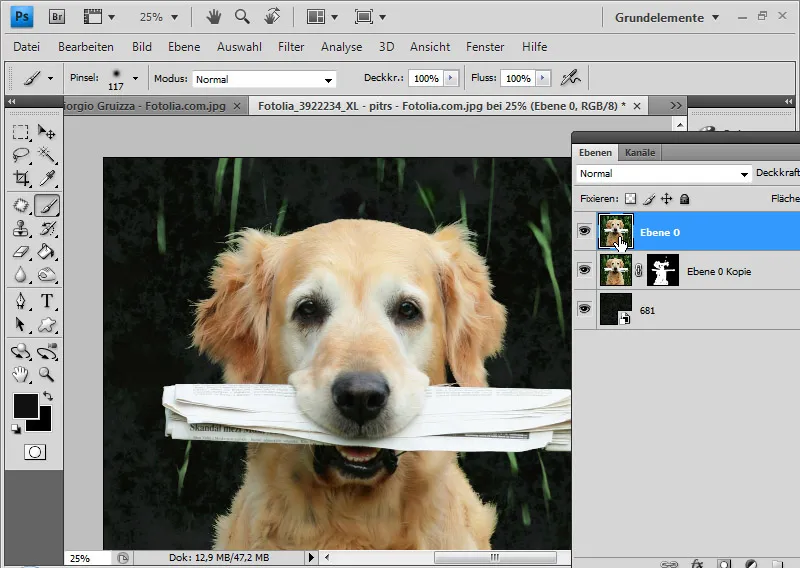
Теперь маленький хитрый прием: Волосы на самом деле не выделены, а просто области цвета были скрыты, но все они все еще там. С помощью слоя настроек я могу изменить тон значения определенной цветовой области и таким образом влиять на скрытие позднее.
С помощью слоя настроек Оттенок/Насыщенность в качестве маски вырезки я работаю с последними зелеными стеблями. Я выбираю зеленые тона на слое настроек, так как фон зеленый, и уменьшаю яркость на -100. Стебли скрываются сами по себе, так как теперь их значения тонов находятся в средних тонах, а не в светлах.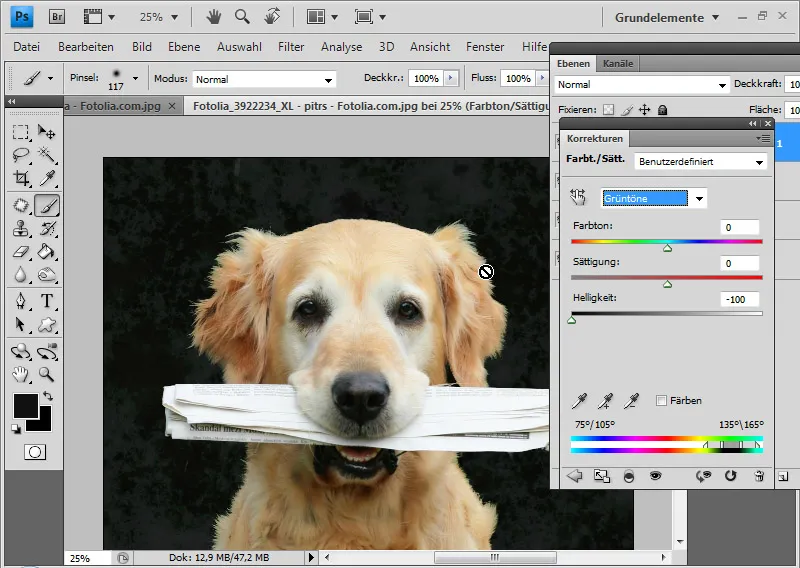
Последние оставшиеся стебли я выбираю с помощью волшебной палочки и удаляю их, или я также могу скрыть их в маске слоя.
Моя собачка, выделенная по контуру, готова, и ее шерстка остается детально видимой.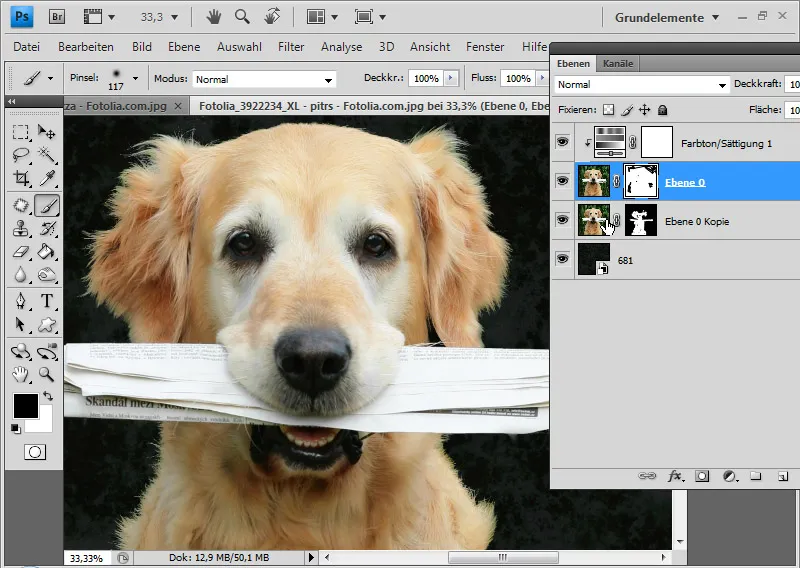
Совет: Если выбранный цветовой диапазон для скрытия цветовой области не совсем идеален, я могу настроить его с помощью коррекции Замена цвета или других инструментов коррекции цвета, чтобы достигнуть оптимального для скрытия значения тонов. Также хорошо работает селективное воздействие на цвета и деление их на более темные или более светлые, чтобы создать максимальное различие в значениях тонов для объекта, который нужно выделить.


